Oprava: Disk Google zostáva v režime offline v systéme Android

Ak je Disk Google stále offline, nezabudnite vymazať vyrovnávaciu pamäť a údaje z aplikácie, preinštalujte aplikáciu alebo skúste prístup cez web.
Osobný hotspot na vašom iPhone sa môže určite hodiť, kedykoľvek ste na cestách alebo nemáte prístup k Wi-Fi . A mnohí používatelia sa na to denne spoliehajú. Niektoré správy však uvádzajú, že hotspot sa na iPhone stále vypína. Pravdepodobne ste vyskúšali niekoľko vecí, ale ak stále máte problém, máme pre vás niekoľko vlastných riešení.
Obsah:
Prečo sa hotspot na mojom iPhone stále vypína?
Existuje niekoľko dôvodov, prečo sa hotspot na iPhone stále vypína. Najprv sa uistite, že sú zariadenia skutočne pripojené. Druhá vec, ktorú by ste nikdy nemali zanedbávať, je firmvér. Aktualizujte svoje zariadenie čo najskôr. Nakoniec môžete vyskúšať niektoré ďalšie kroky na riešenie problémov, ktoré sú uvedené nižšie.
1. Uistite sa, že máte k hotspotu pripojené zariadenia
Môžete začať reštartovaním zariadenia. Tiež sa uistite, že používate najnovšiu verziu systému iOS dostupnú pre vaše zariadenie. Ak sú teda dostupné aktualizácie, nainštalujte ich čo najskôr.
Potom potvrďte, že máte zariadenia pripojené k vášmu hotspotu. Ak neexistujú žiadne aktívne pripojenia, hotspot sa sám vypne, aby sa znížila spotreba batérie.
Ak tieto kroky neboli k ničomu a hotspot sa bezdôvodne vypína, pokračujte ďalším krokom.
2. Skontrolujte Nastavenie hotspotu
Ďalšou dôležitou vecou, ktorú je potrebné zvážiť pred resetovaním nastavení siete, sú nastavenia mobilného hotspotu. Skúste napríklad vypnúť heslo hotspotu alebo zakázať a znova povoliť hotspot.
Ak to nepomôže, pokračujte ďalším krokom v zozname.
3. Obnovte nastavenia siete
Teraz resetovanie sieťových nastavení zvyčajne pomáha vyriešiť rôzne problémy s Wi-Fi a Bluetooth, ale zahŕňa aj osobný hotspot ako súčasť mobilných nastavení. Okrem vymazania všetkých uložených sietí Wi-Fi a odstránenia všetkých párovaní Bluetooth by sa mali obnoviť aj nastavenia APN. Čo, dúfajme, vyrieši daný problém.
Tu je postup, ako obnoviť nastavenia siete v systéme iOS:
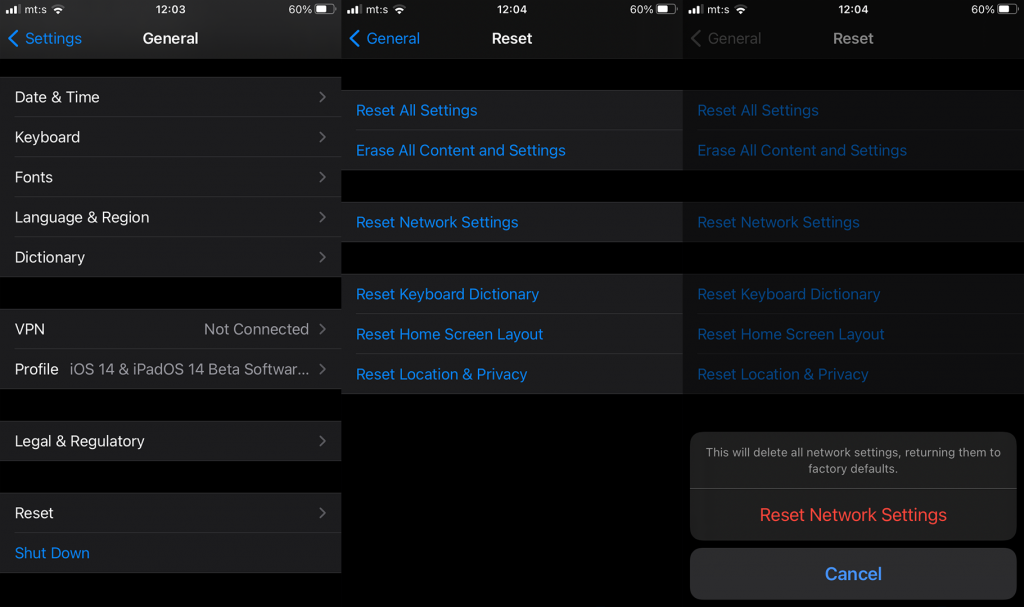
4. Obnovte všetky nastavenia
Ak máte stále rovnaký problém a hotspot sa stále vypína, skúste resetovať všetky nastavenia. Táto akcia nielenže vyrieši problémy s pripojením, ale obnoví všetky nastavenia systému na ich predvolené hodnoty. Samozrejme, bez odstránenia akýchkoľvek aplikácií a uchovávania vašich údajov.
Tu je postup, ako obnoviť všetky nastavenia na vašom iPhone:
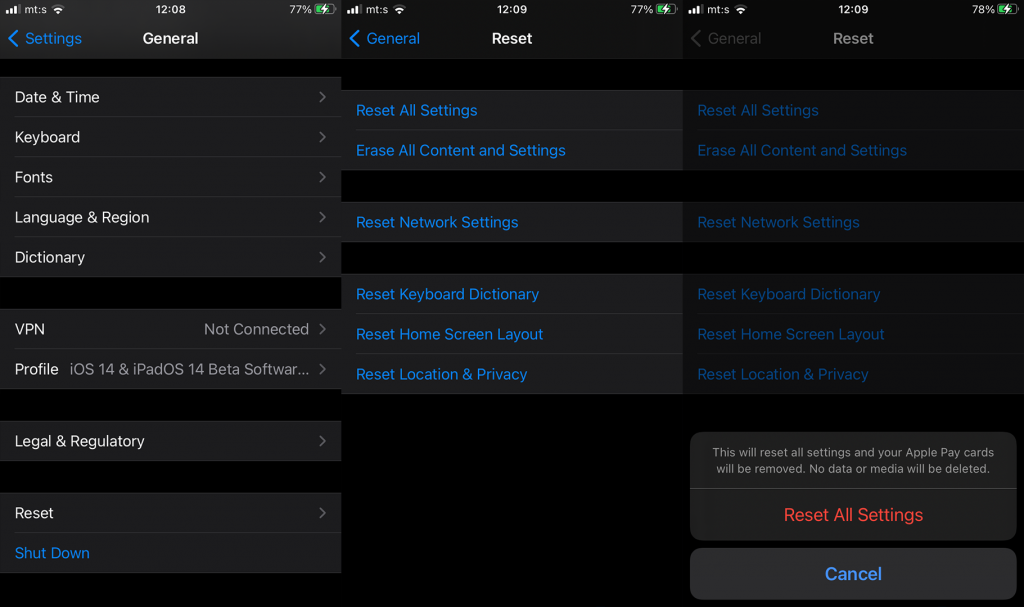
5. Informujte sa u svojho operátora
Nakoniec, ak máte stále problémy s hotspotom, ktorý sa na vašom iPhone stále vypína, zvážte kontaktovanie svojho operátora. Je pravdepodobné, že na ich strane je problém so sieťou. Ak to tak nie je, nahláste problém spoločnosti Apple, aby ho mohla zodpovedajúcim spôsobom opraviť a implementovať tieto opravy v ďalšej oprave.
Ďakujeme za prečítanie a neváhajte sa s nami podeliť o svoje otázky alebo návrhy. Môžete tak urobiť v sekcii komentárov nižšie. Vaša spätná väzba je vždy vítaná.
Ak je Disk Google stále offline, nezabudnite vymazať vyrovnávaciu pamäť a údaje z aplikácie, preinštalujte aplikáciu alebo skúste prístup cez web.
Máte problém s miznutím správ na vašom iPhone? Pozrite si tento článok a zistite, čo sa deje. Riešenia a tipy na obnovenie správ.
V prípade, že Čas pred obrazovkou na vašom iPhone nefunguje, reštartujte zariadenie, vypnite a znova zapnite Čas pred obrazovkou, alebo obnovte všetky nastavenia.
Zjistěte, jak efektivně zkontrolovat využití paměti RAM v systému Android 12 pomocí vestavěných nástrojů, možností vývojáře nebo aplikací třetích stran.
Ak chcete vypnúť upozornenia Asistenta Google, môžete to jednoducho urobiť v nastaveniach Asistenta alebo systému. Tu sa dozviete ako.
Ak nemôžete na svojom iPhone nastaviť živú tapetu, skontrolujte režim nízkej spotreby, Redukciu pohybu, a funkciu 3D Touch.
Ak chcete vypnúť zvuky Facebooku v systéme Android alebo iOS, prejdite do časti Nastavenia > Médiá a kontakty alebo Nastavenia > Zvuky.
Riešenia pre odstránené fotografie vo Fotkách Google, ktoré sa neustále vracajú na zariadeniach Android a iOS.
Odstránenie zvuku z videa v systéme Android je možné pomocou rôznych aplikácií vrátane Galérie, Fotiek Google a mnohých iných aplikácií na úpravu videa.
Chcete-li na iPhonu vypnout anonymní režim v prohlížečích Safari a Chrome, postupujte podle našich jednoduchých kroků a zajistěte si bezpečné procházení.








